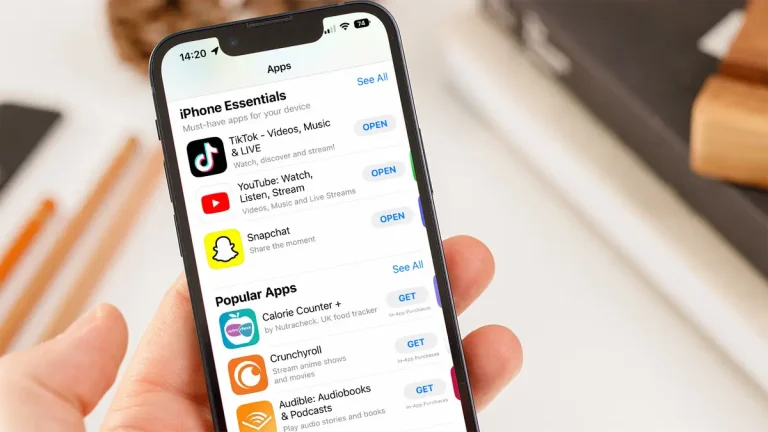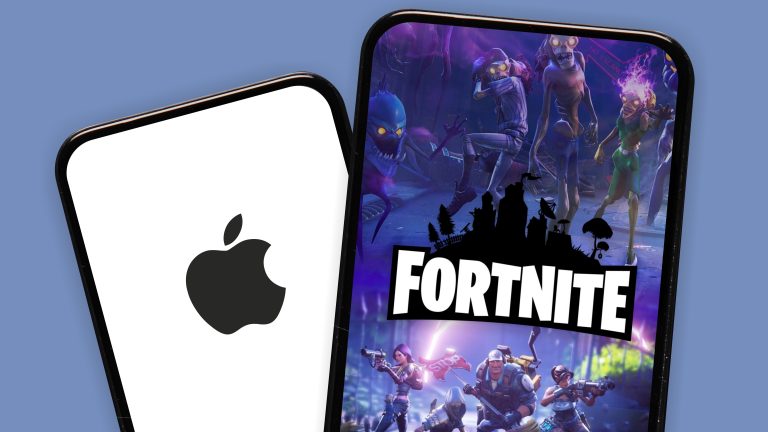طريقة استرجاع سجل المكالمات في الايفون

كما تعلم ، يحتوي سجل المكالمات في الايفون على جميع المكالمات الواردة ، والمكالمات الصادرة ، والمكالمات الفائتة على هاتفك ، وقد تكشف عن خصوصيتك ، بل وتسبب لك مشكلة. لذلك ، لحماية الخصوصية ، يختار العديد من مستخدمي الايفون حذف سجل المكالمات بانتظام.
ومع ذلك ، فإن حذف سجلات المكالمات من الايفون بانتظام يجلب لك أيضًا بعض المشكلات مثل مسح الأرقام التي اتصلت بها دون حفظها وفي هذه اللحظة ، يتبادر إلى ذهنك الكثير من الأسئلة ، مثل ، هل يمكن استرجاع المكالمات المحذوفة من الايفون وكيفية استرجاع سجل المكالمات المحذوفة في الايفون وما إلى ذلك.
هل يمكن استرجاع سجل المكالمات في الايفون؟
في الواقع لن يتم مسح العناصر المحذوفة على الايفون من قاعدة بيانات ايفون الخاصة بك حتى يتم استبدالها بالملفات المضافة حديثًا و هذا يعني أنه يمكننا العثور عليها واستعادتها قبل حذفها لكن كيف بالضبط؟
من الصعب جدًا إجراء الاسترداد بنفسك لأنك لا تعرف أي برمجة للوصول إلى قاعدة بيانات النظام للعثور على سجل المكالمات المحذوفة. لكن لحسن الحظ ، فإن بعض أفضل تطبيقات استعادة بيانات الايفون تأتي بين يديك لحل هذه المشكلة. وأدناه ، سوف نوصي باستخدام أداة PhoneRescue لنظام iOS لاستعادة سجل المكالمات المحذوفة من جهاز الايفون الخاص بك و سنشرح 3 طرق لاسترجاع المكالمات المحذوفة
أداة لاستعادة سجل مكالمات الايفون- برنامج PhoneRescue لـ iOS
PhoneRescue for iOS هي أداة احترافية لاستعادة البيانات ، والتي توفر لك طريقة سهلة وسريعة وآمنة لمساعدتك على استعادة ما يصل إلى 31 نوعًا من البيانات من أجهزة ابل مثل جهات الاتصال ، والرسائل ، والصور ، والملاحظات ، والتذكير ، والتقويم ، والموسيقى ، والفيديو ، والمذكرات الصوتية، وما إلى ذلك.
اقرأ أيضا: أفضل برامج تسجيل المكالمات للايفون
كيفية استرجاع سجل المكالمات المحذوفة من الايفون مباشرة بدون نسخ احتياطي
إذا لم تكن قد قمت بعمل نسخة احتياطية من الايتونز أو ايكلاود قبل حذف مكالمات الايفون الأخيرة ، فيمكنك متابعتنا للعثور على المكالمات المحذوفة و استرجاعها مباشرة دون أي نسخ احتياطي.
1. قم بتشغيل برنامج PhoneRescue
احصل على برنامج PhoneRescue لنظام iOS للكمبيوتر الشخصي أو جهاز Mac ، وقم بتثبيته وتشغيله على جهاز الكمبيوتر الخاص بك ، ثم قم بتوصيل جهاز الايفون الخاص بك بالكمبيوتر باستخدام كابل USB الخاص به.
2. اختر الاسترداد من جهاز iOS
في الصفحة الرئيسية لبرنامج PhoneRescue لـ iOS ، سترى ثلاثة نماذج استرداد ضمن فئة استرداد البيانات. قم بتحديد الاسترداد من جهاز iOS، ثم انقر فوق السهم الأيمن للمتابعة .
3. فحص قاعدة بيانات الايفون
في هذه الخطوة ستحتاج إلى التراجع عن تحديد الكل أولاً ، ثم اختيار محفوظات المكالمات فقط. الآن ، بعد النقر فوق موافق ” ، سيقوم البرنامج بفحص سجل المكالمات على جهاز الايفون الخاص بك.
4. معاينة سجل المكالمات واستعادتها
حدد سجل المكالمات > حدد القائمة المحذوفة فقط > حدد سجلات المكالمات التي تريد استعادتها> انقر على أيقونة استرجاع المكالمات المحذوفة إلى جهاز الايفون الخاص بك أو إلى جهاز الكمبيوتر لتنزيلها على جهاز الكمبيوتر.
يعتمد العثور على المكالمات المحذوفة في الايفون على فرضية أن سجل المكالمات المحذوفة لا يتم الكتابة فوقه و إذا كنت لا تزال غير قادر على رؤية المكالمات المحذوفة على جهازك فهذا يعني أنه قد تم استبدالها. وفي هذه اللحظة ، يمكنك التفكير في استعادتها من نسخة ايتونز أو ايكلاود الاحتياطية.
كيفية رؤية المكالمات المحذوفة على الايفون من الايتونز
إذا كنت قد قمت بعمل نسخة احتياطية من الايتونز مسبقًا ، وتحتوي على سجل المكالمات الذي تريد استرداده فيمكنك استعادتها من النسخة الاحتياطية بسهولة لكننا نعلم أن طريقة استعادة البيانات من ايتونز لا تدعم معاينة النسخ الاحتياطي ، فكيف يمكنك معرفة ما إذا كانت تتضمن العناصر التي تريدها بالضبط؟ علاوة على ذلك ، يمكّنك برنامج الايتونز فقط من استعادة النسخة الاحتياطية بالكامل إلى الجهاز و مسح البيانات الموجودة على الايفون و لا يمكنك اختيار نوع بيانات واحد بشكل انتقائي لاستعادته وعليك المخاطرة باستبدال بعض البيانات المهمة الأخرى.
ولكن الآن ، مع برنامج PhoneRescue لنظام التشغيل iOS، لن تعاني أبدًا من مثل هذه الأشياء المزعجة. لأنه قادر على معاينة النسخة الاحتياطية من الايتونز واستعادة بيانات معينة دون أي محو أو فقدان للبيانات.
1. قم بتشغيل برنامج PhoneRescue for iOS
قم بتنزيل برنامج PhoneRescue على جهاز الكمبيوتر الخاص بك أولاً ، ثم قم بفتحه بعد توصيل جهاز الايفون الخاص بك بالكمبيوتر.
2. حدد خيار Recover from Backup
في الصفحة الرئيسية لبرنامج PhoneRescue ضمن فئة استعادة البيانات ، حدد نموذج الاسترداد الثاني – الاسترداد من النسخ الاحتياطي، وانقر فوق السهم الأيمن لفحص جهاز الكمبيوتر الخاص بك والذي سيدرج جميع نسخ الايتونز الاحتياطية.
3. اختر النسخة الاحتياطية الصحيحة
اعرض نُسخ الايتونز الاحتياطية على جهاز الكمبيوتر الخاص بك ، ثم حدد النسخة الاحتياطية التي تحتوي على محفوظات المكالمات التي تريد استعادتها ، وانقر فوق السهم الأيمن > التحقق من سجل المكالمات وانقر فوق موافق.
إذا كانت النسخة الاحتياطية مشفرة ، فأنت بحاجة إلى إدخال كلمة المرور الخاصة بك لفك تشفير النسخة الاحتياطية. إذا نسيت ذلك ، فيمكنك استعادته باستخدام استرداد كلمة مرور النسخ الاحتياطي على الايفون.
4. معاينة واستعادة سجل المكالمات
حدد سجل المكالمات > حدد القائمة المحذوفة فقط > حدد جهات الاتصال مع سجل المكالمات الذي تريد استرداده> معاينة سجل المكالمات المحذوفة> حدد سجل المكالمات الذي تريد استرداده> انقر على iDevice لنقل سجل المكالمات المحذوفة مرة أخرى إلى الايفون الخاص بك مباشرة ، أو إلى الكمبيوتر لتنزيلها على جهاز الكمبيوتر.
كيفية استرداد سجل المكالمات في الايفون من الايكلاود
إذا قمت بعمل نسخة احتياطية على الايكلاود تحتوي على المكالمات الهاتفية المحذوفة فيمكنك استعادتها بسهولة كما سنرى
ولكن الآن ، مع برنامج PhoneRescue لنظام التشغيل iOS ، لن تعاني أبدًا لأنه قادر على معاينة النسخ الاحتياطي في الايكلاود، واستعادة بيانات معينة دون أي محو أو فقدان للبيانات. اتبع الخطوات أدناه لاستعادة سجل مكالمات الايفون المحذوفة من نسخة الايكلاود الاحتياطية الآن.
1: افتح برنامج PhoneRescue for iOS على الكمبيوتر
2. اختر الاسترداد من iCloud
في الصفحة الرئيسية لبرنامج PhoneRescue لنظام iOS ، حدد طريقة الاسترداد الثالثة – الاسترداد من iCloud ثم انقر فوق السهم الأيمن للدخول إلى الخطوة التالية.
3. قم بتسجيل الدخول إلى حساب الايكلاود الخاص بك
4. حدد iCloud Backup
سترى فئات مختلفة مدرجة في الصفحة ، وهنا يجب عليك اختيار iCloud Backup.
5. احصل على النسخة الاحتياطية الصحيحة وقم بمسحها ضوئيًا
حدد النسخة الاحتياطية مع المكالمات الأخيرة التي تريد استردادها ، انقر فوق زر التنزيل على اليمين> التحقق من سجل المكالمات فقط ، وانقر فوق موافق، ثم سيبدأ تنزيل النسخة الاحتياطية.
6. معاينة واسترداد سجل المكالمات
بعد اكتمال التنزيل ، حدد الخيار وانقر فوق السهم الأيمن> حدد القائمة المحذوفة فقط > حدد جهات الاتصال مع سجلات المكالمات التي تريد استعادتها> معاينة سجل المكالمات المحذوفة> حدد سجل المكالمات الذي تريد استعادته> انقر على أيقونة الهاتف لاستعادة سجل المكالمات المحذوفة إلى الايفون الخاص بك مباشرة ، أو أيقونة الكمبيوتر لاستعادتها إلى الكمبيوتر لتنزيلها على جهاز الكمبيوتر.
خاتمة
كما ترى ، بغض النظر عما إذا كنت قد قمت بعمل نسخة احتياطية من الايتونز أو الايكلاود مسبقًا يمكن لبرنامج PhoneRescue مساعدتك في استرجاع سجل المكالمات المحذوفة على الايفون، وحتى مساعدتك على استعادتها.